PowerPoint 365を自動で進める方法

Microsoft PowerPoint 365でスライドショーを自動的に再生する方法を示すチュートリアルです。
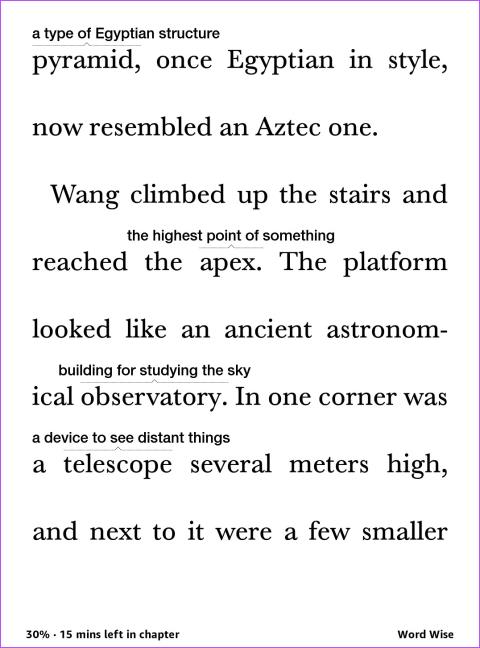
Amazon Kindle には、本を読むときに役立つ機能が多数ありますが、それらのすべてを常に必要とするわけではありません。たとえば、Word Wise を Kindle で有効にすると、本を読む流れが妨げられるように見えるかもしれません。同じように感じている場合は、Kindle Reader で Word Wise を無効にする方法を次に示します。
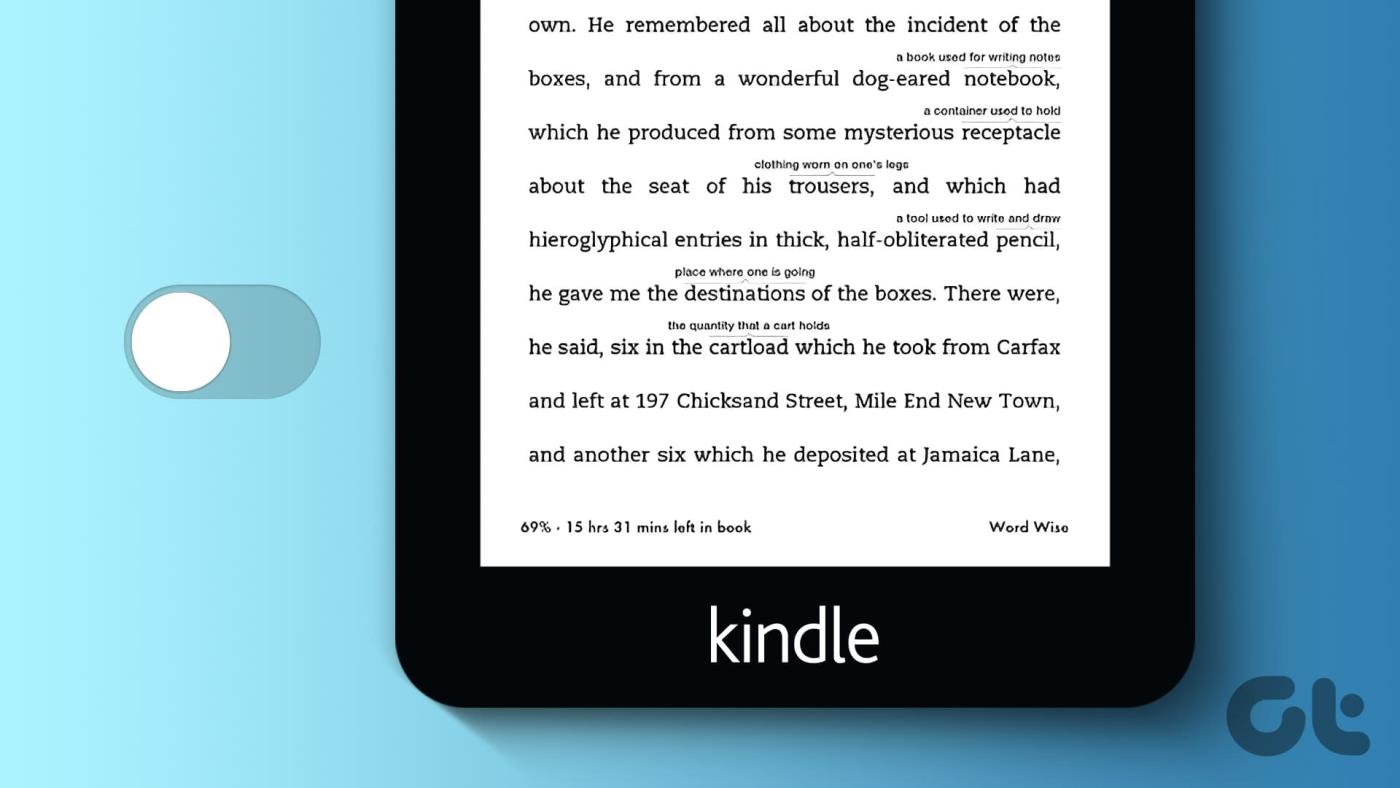
Kindle リーダーで Word Wise を無効にする前に、まず Word Wise とは何か、また書籍で Word Wise を無効にする必要がある理由を理解しましょう。さぁ、始めよう。
Word Wise は、Amazon Kindle ライブラリで購入した書籍の機能です。複雑な単語を自動的に検出し、その上に意味を追加します。読書中に単語を長押しすることで辞書を使用することもできますが、Word Wise 機能は、単語の意味を自動的に表示することで、毎回これを行う必要がないようにすることを目的としています。
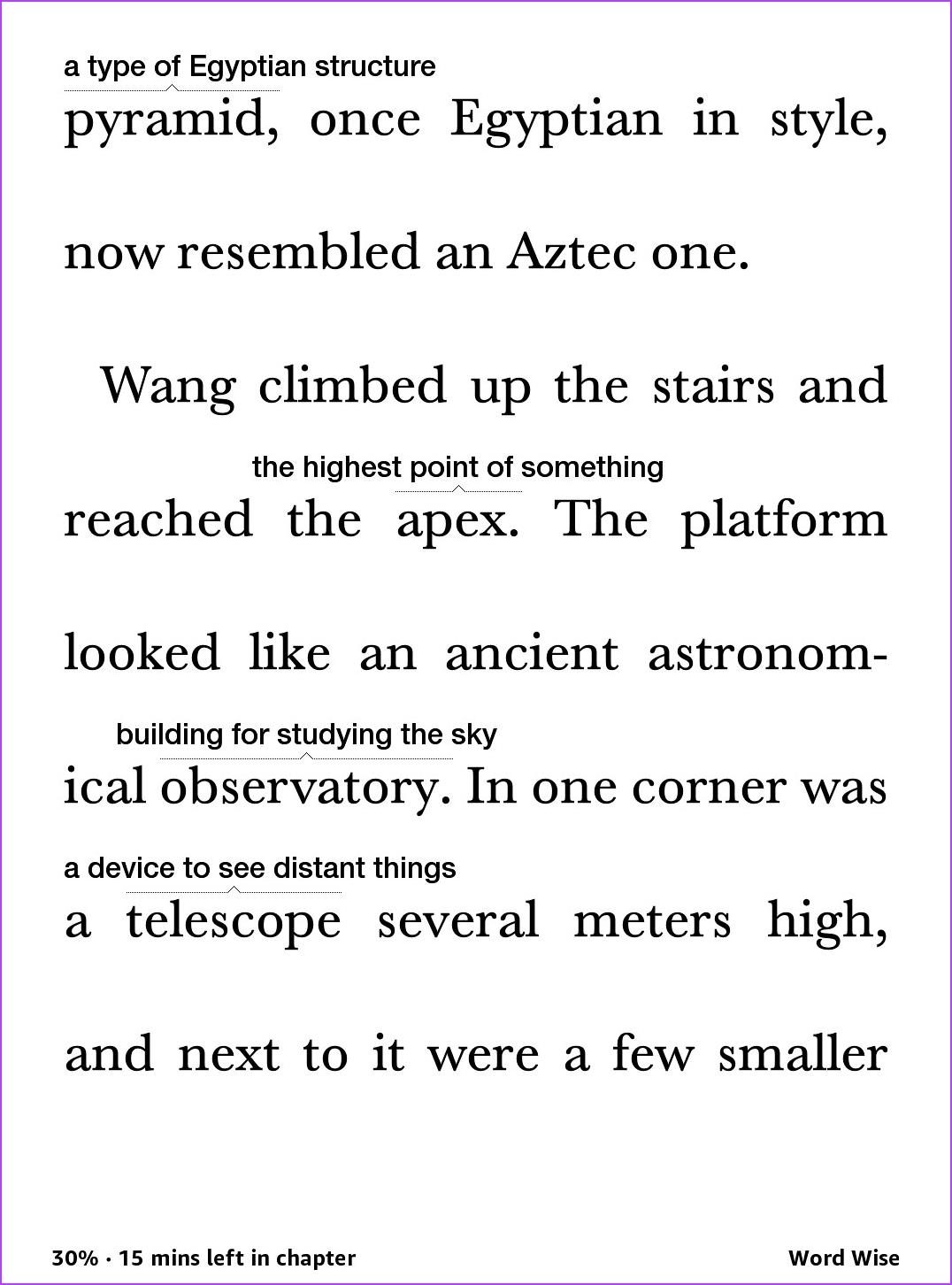
ただし、Word Wise は、本を読むときに好まれる機能ではないかもしれません。 Kindle で Word Wise を無効にすることを検討する理由をいくつか紹介します。
そうは言っても、Kindle で Word Wise を無効にする方法は次のとおりです。
Kindle リーダーで Word Wise をオフにする手順を段階的に説明します。
ステップ 1: Kindle の本のページの任意の場所をタップします。 「Aa」アイコンをタップします。
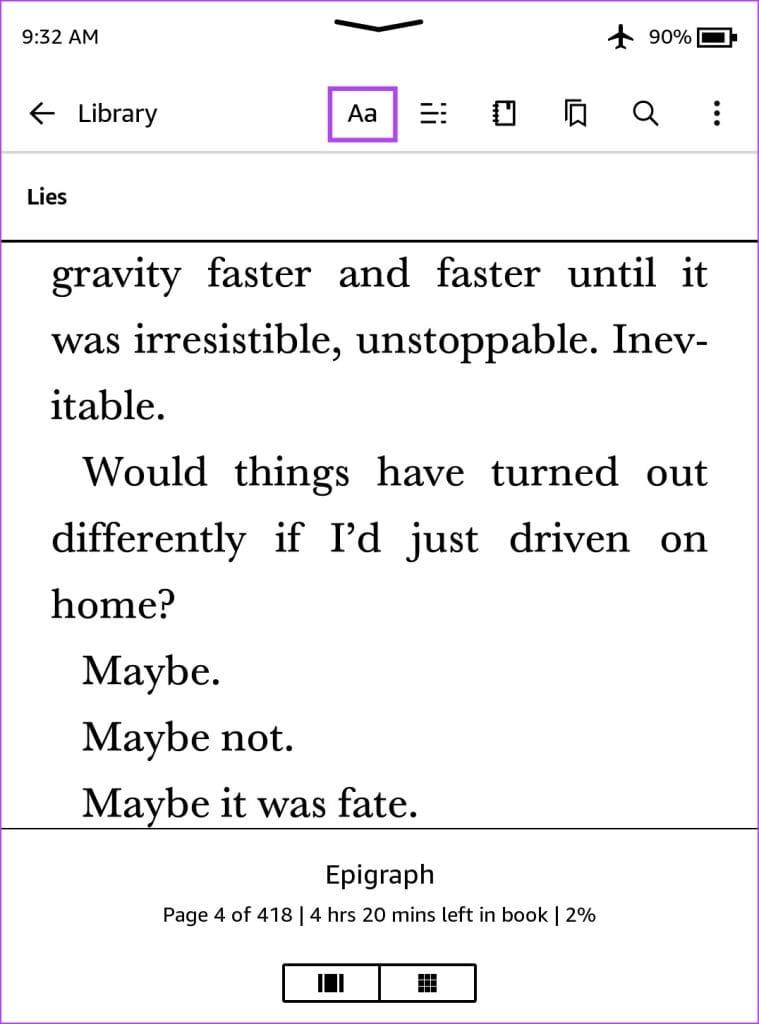
ステップ 2:設定リボンで [その他] をタップし、[Word Wise] をタップします。
ステップ 3: Word Wise のトグルをオフにすることができます。
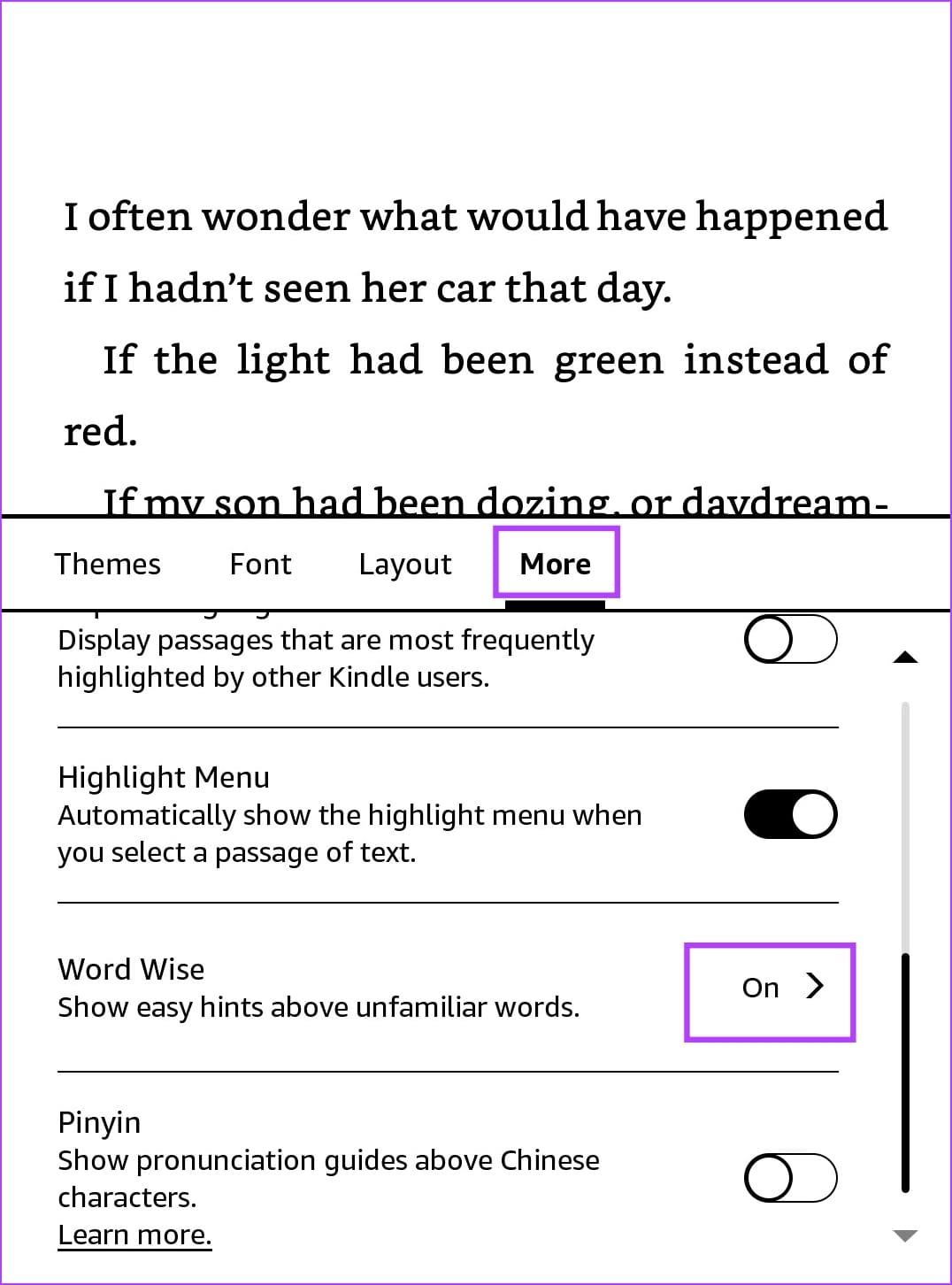
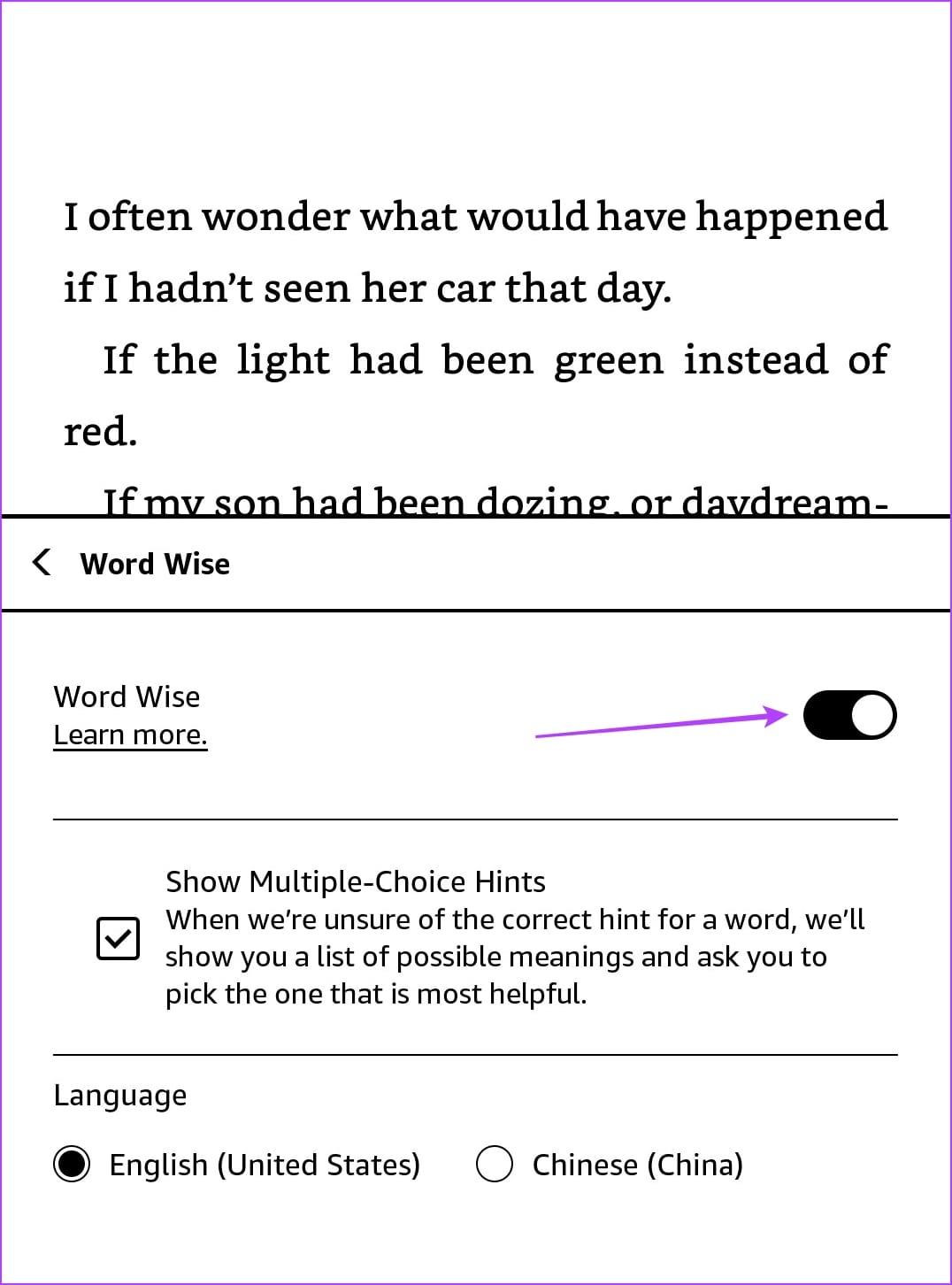
あるいは、本のページから Word Wise を直接無効にすることもできます。右下隅にある Word Wise アイコンをタップし、[非表示] を選択して Word Wise を無効にします。
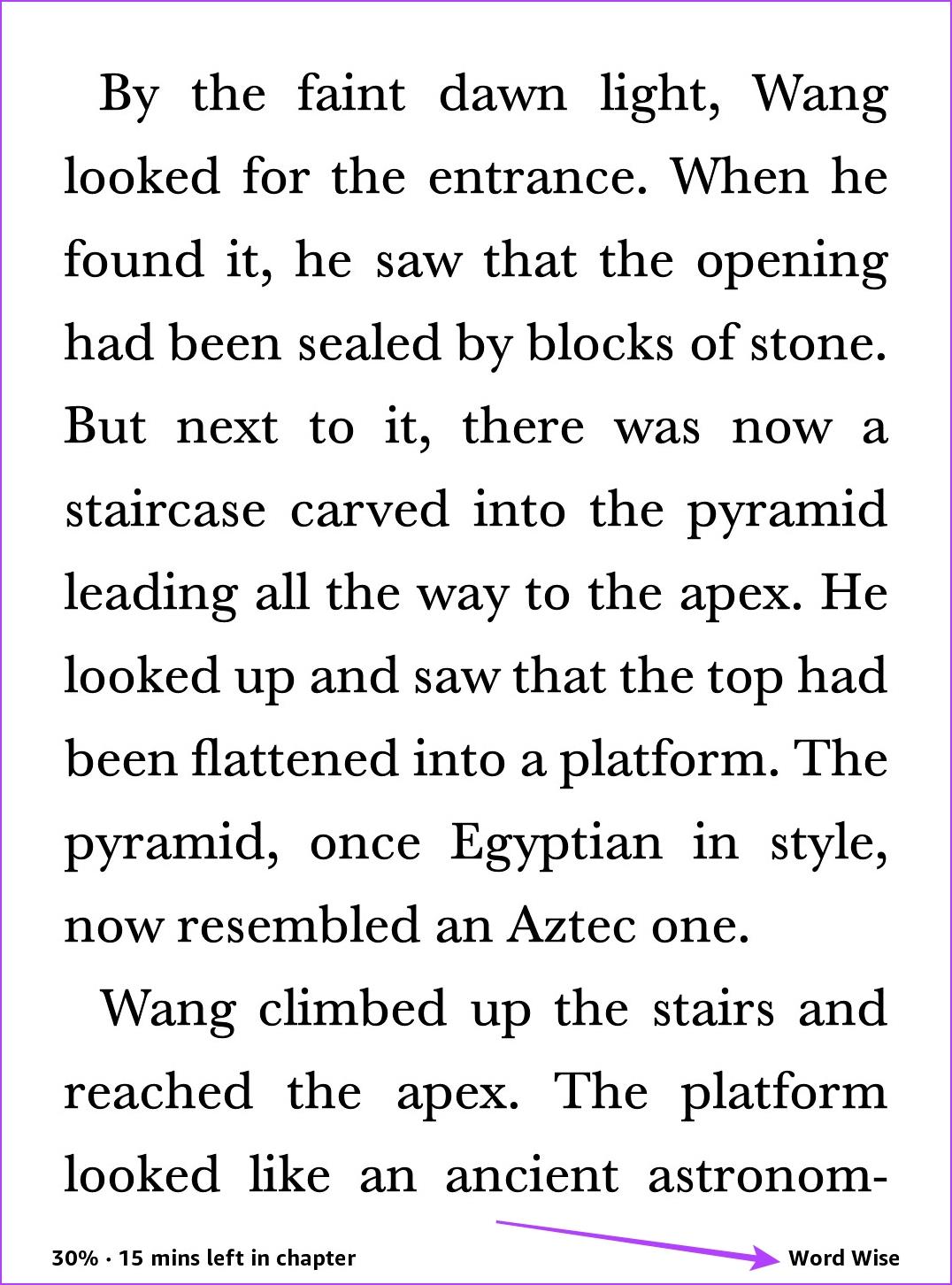
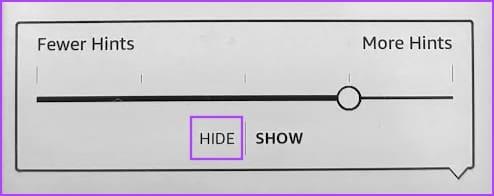
それはとても簡単ですが、Word Wise が便利で、それほど複雑ではない単語の意味を表示する場合は、Kindle で Word Wise を使用する頻度を減らすことができます。
非常に複雑な単語の明示的な定義だけを確認したい場合は、Word Wise がページ上の単語の意味を表示する頻度を減らすと、この機能をより効率的に使用できます。
ステップ 1:本を開きます。本が Word Wise をサポートしている場合は、左下隅にオプションが表示されます。それをタップしてください。
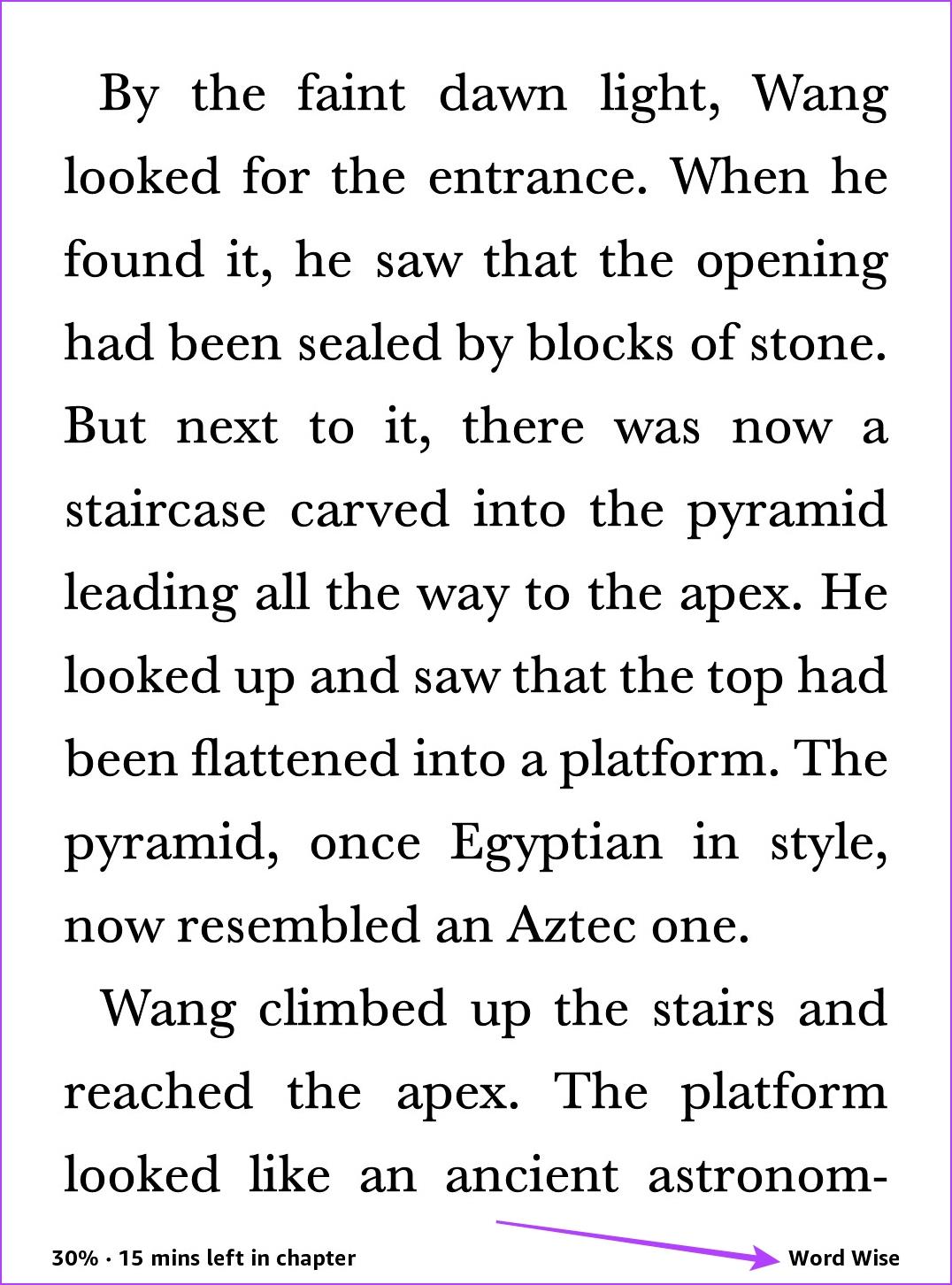
ステップ 2: [表示] をタップします。意味を確認したい単語の数に合わせてスライダーを調整します。
ヒントが少ないということは、意味が付加されている複雑な単語の数が少なくなるということを意味します。ヒントが増えると、より複雑な単語に意味が付加されることがわかります。
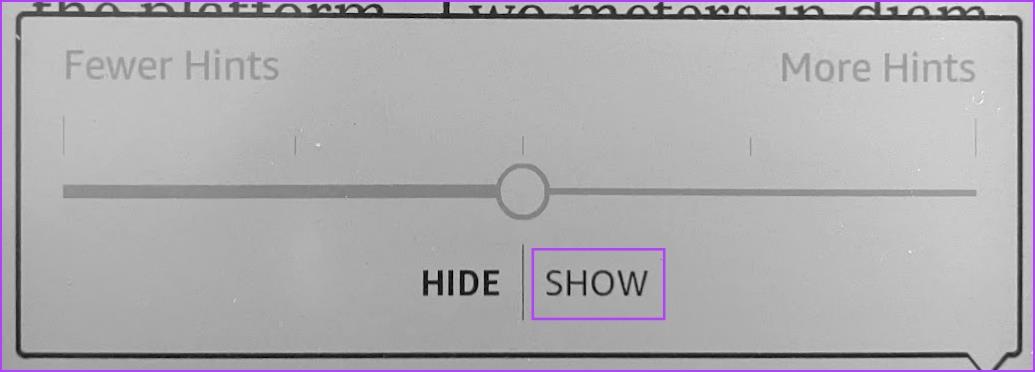
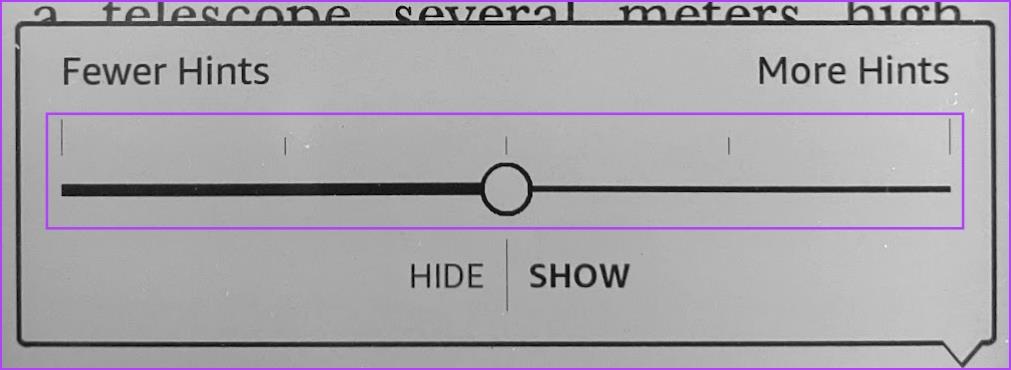
Kindle Reader で Word Wise を無効にすることについて知っておくべきことはこれですべてです。
1. Kindle のすべての本には Word Wise が付属していますか?
公式 Kindle ストアで購入したほとんどの書籍はWord Wise をサポートしています。 Kindle 版の書籍に Word Wise が搭載されているかどうかは、Amazon の購入ページから確認できます。
2. Kindle で Word Wise を再度有効にする方法は?
ページ上の任意の場所をタップし、「Aa」アイコンを選択します。 [その他] > [Word Wise] を選択し、Word Wise の切り替えをオンにします。次に、右下隅にある Word Wise アイコンをタップし、「表示」を選択して Word Wise を再度有効にします。
3. Word Wise ではどの言語がサポートされていますか?
Word Wise は主に英語の書籍向けに設計されています。他の言語の書籍では利用できないか、効果的である可能性があります。
4. Word Wise ポップアップのサイズと外観をカスタマイズできますか?
いいえ、Word Wise ポップアップの外観をカスタマイズすることはできません。これらは標準形式で表示され、サイズや外観を変更するオプションはありません。
5. Word Wise の定義は従来の辞書の定義と同じですか?
Word Wise の定義は簡略化され、基本的な説明を提供するように設計されています。従来の辞書の定義ほど包括的または詳細ではない場合があり、多くの場合、発音や使用例が含まれています。
私たちが Kindle を好む理由は、読書に現代的でデジタルなタッチを加えているにもかかわらず、それらを無効にして従来のエクスペリエンスに近づけることを選択できるからです。この記事が、Kindle Reader で Word Wise を無効にし、シームレスで気を散らすことなく書籍を読む体験を楽しむのに役立つことを願っています。
Microsoft PowerPoint 365でスライドショーを自動的に再生する方法を示すチュートリアルです。
このガイドを使用して、Microsoft Excel for Office 365ファイルに「読み取り専用で開く」と表示されるプロンプトを強制します。
Microsoft Outlook 365の連絡先を簡単にvCardファイルにエクスポートする方法をご紹介します。
Microsoft Excelでセル内の数式の表示を有効または無効にする方法を学びます。
このチュートリアルでは、Microsoft Excel 365でセルをロックおよびロック解除する方法を学びます。
Microsoft Outlookで迷惑メールオプションがグレーアウトすることは一般的です。この記事では、その対処方法を説明します。
Microsoft PowerPoint 365の別のプレゼンテーションファイルからスライドをインポートする方法を示すチュートリアルです。
最もよく使用する機能を短時間で実行するために、Wordでマクロを作成する方法を見つけてください。
Microsoft Office 365アプリケーションでのクリップボードオプションの表示/非表示を有効にする方法を説明します。
Microsoft Word 2016が既存のテキストに上書きされている場合は、テキストが上書きされる問題を解決するための簡単な手順を学びましょう。




